Konturlinien werden oft durch viele einzelne Linien-Features angezeigt, wodurch sie meist öfters beschriftet werden als eigentlich nötig. Sie können dieses Problem vermeiden, indem Linien-Features, die Konturlinien darstellen, als spezielle Linien-Features behandelt werden. Mit der Maplex-Label-Engine werden die Segmente der Konturlinien-Features gruppiert und wie ein einziges langes Feature behandelt, wenn die Symbolisierung und die Beschriftung übereinstimmen und die Features verbunden sind. Dadurch können Sie die gesamte Konturlinie beschriften und nicht nur die einzelnen Segmente. Sie können Beschriftungen von Konturlinien in Gitterlinien anordnen, wodurch ein Ansteigen und Abfallen der Beschriftung in einem geraden (oder geschwungenen) Pfad simuliert wird. Diese Gitterlinien können mit Beschriftungen aus verschiedenen Beschriftungsklassen erstellt werden. Sie können die Konturlinienbeschriftungen an der Seite ausrichten, sodass sichergestellt wird, dass sie nicht verkehrt herum platziert werden. Außerdem können Sie sie an den Höhen der Konturlinien ausrichten, sodass die Oberkante der Beschriftung stets bergauf oder bergab zeigt.
Für Konturlinien-Features sind drei Platzierungspositionen verfügbar: Mittig horizontal, Mittig gerade und Mittig geschwungen.
Sie können auch angeben, dass die Konturlinienbeschriftung über die Länge des jeweiligen Features wiederholt wird.
Die folgenden Indexkonturlinien wurden mit der Platzierungsposition Mittig geschwungen beschriftet und in Gitterlinien angeordnet. Den Beschriftungen wurden Halos hinzugefügt, um das zugrunde liegende Konturlinien-Feature zu maskieren.
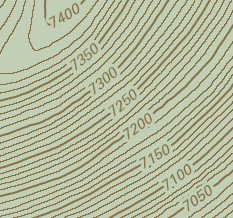
- Vergewissern Sie sich, dass die Maplex-Label-Engine aktiviert ist.
- Stellen Sie sicher, dass Nach Beschriftung auflisten die aktive Methode zum Anzeigen des Bereichs Inhalt ist. Klicken Sie auf die Registerkarte Nach Beschriftung auflisten
 .
. - Wählen Sie im Bereich Inhalt eine Beschriftungsklasse aus, und klicken Sie auf die Registerkarte Beschriftung.
- Klicken Sie auf der Registerkarte Beschriftung in der Gruppe Beschriftungsplatzierung auf Platzierungseigenschaften für eine Beschriftung
 .
. - Klicken Sie im Bereich Beschriftung auf Position und dann auf die Registerkarte Position
 .
. - Erweitern Sie Platzierung.
- Wählen Sie in der Dropdown-Liste mit Platzierungs-Styles für Linienbeschriftungen die Option Konturlinienplatzierung aus.
Wenn Sie den Platzierungs-Style Konturlinienplatzierung auswählen, kann sich die Beschriftungsposition ändern. Dies liegt daran, dass für Konturlinien-Features drei Platzierungspositionen verfügbar sind: Mittig horizontal, Mittig gerade und Mittig geschwungen.
- Optional können Sie eine andere Platzierungsposition für die Beschriftungen der Konturlinien-Features auswählen.
- Wählen Sie optional eine Beschriftungsausrichtung aus.
Sie können die Annotation an den Höhen der Konturlinien ausrichten, sodass die Oberkante der Beschriftung immer bergauf bzw. bergab zeigt. Mit dieser Option können die Beschriftungen verkehrt herum platziert werden. Die Konturlinienbeschriftungen können auch an der Seite ausgerichtet werden, sodass sichergestellt ist, dass sie nie verkehrt herum platziert werden. Die Standardoption ist Ausrichtung der Seitenbeschriftung. Wenn Sie Beschriftungen mit Ausrichtung an der Seite platzieren, können Sie einen Maximalwinkel für das Drehen von Beschriftungen eingeben.
- Klicken Sie optional auf Beschriftungen in Gitterlinie platzieren.
Durch das Platzieren von Beschriftungen in Gitterlinien werden diese so angeordnet, dass ein Ansteigen und Abfallen der Beschriftung an den Konturlinien in einem geraden (oder geschwungenen) Pfad simuliert wird. Diese Gitterlinien verlaufen vom Gipfel zum Fuß eines Berges, sie schneiden einander nicht, liegen auf einer Neigungslinie und schneiden keine andere Neigungslinie. Die Option Beschriftungen in Gitterlinie platzieren ist standardmäßig aktiviert.